iOS 12 beta sürümünü çalıştırıyorsanız, Ekran Süresi'ne bir göz atmış, çözmeye çalışmış, sonra vazgeçmiş ve başka bir güncellemeyi denemek için başka bir yere gitmiş olabilirsiniz. harika yeni özellikler. yaptığımı biliyorum. Ancak şu anda kafa karıştırıcı durumunda bile, Ekran Süresi - Apple'ın iPhone ve iPad'inizde nasıl zaman harcadığınızı izlemek ve sınırlamak için yeni özelliği - oldukça temiz. Bugün zor kısımlardan kaçınacağız ve bireysel uygulamalar için limit belirlemeye göz atacağız.
Ekran Süresi nedir?
Ekran Süresi, cihazlarınızdaki her bir uygulamayı kullanırken ne kadar zaman harcadığınızı izler ve verileri size kullanışlı tablolarda gösterir. Uygulama kategorisine göre göz atabilir ve hatta Safari'de tek tek web sitelerinde ne kadar zaman harcadığınızı görebilirsiniz.
Ardından, gördüklerinizden hoşlanmıyorsanız, bu uygulamalarda izin verilen süreye sınırlar koyabilir veya tam tersini yapabilirsiniz: tüm cihazı belirli periyotlarla kısıtlamak. Kapanma Süresive ardından belirli uygulamaların bu kısıtlamayı "delip geçmesine" izin vermek. Böylece, yalnızca sizin tercih ettiğiniz yazma uygulamanızın sabahları çalışmasına izin vererek, aşağıdakiler gibi bağımlılık yapan sitelere girme cazibesini ortadan kaldırabilirsiniz.
Mac kültü.Fazlası var. Ekran Süresi, tüm cihazlarınızdaki kullanım verilerini toplar ve sınırlar, hesabınıza bağlı tüm iOS cihazları için geçerlidir. Hatta çocuklarınızın kullanımını gözetleyebilir ve onlar için uzaktan sınırlar belirleyebilirsiniz.
Harika, ancak şu anda Screen Time'ı kullanmak zor. Uygulama kategorileri çok geniştir, bu da onları sınır koymak için kullanışsız hale getirir. Örneğin, eğer sınırlarsam Eğlence uygulamaları, o zaman sadece Netflix'i değil, aynı zamanda müzik yapmak için kullandığım tüm uygulamaları da sınırlandırıyorum.
Tersine, Her Zaman İzin Verilir bölüm çok detaylı Belirli uygulamalara her zaman izin verilmesini seçebilirsiniz, zamanlama sırasında bile kapalı kalma süresi. Ancak liste, Safari içerik engelleyicileri dahil her şeyi içerir. Engelleyicinizi engellemek istiyor musunuz? Muhtemelen hayır ama bu özelliği bu kadar düşük seviyede düşünmek zorunda kalmak istemiyorum.
Ne NS Bu erken betada bile faydalı olan, bireysel uygulama sınırlarıdır.
Ekran Süresinde bireysel uygulama sınırları nasıl ayarlanır?
Bireysel uygulama sınırları, kulağa nasıl geliyorsa öyledir. Herhangi bir uygulamayı seçebilir ve yalnızca belirtilen dakika sayısı için kullanmanıza izin veren bir günlük zamanlayıcı ayarlayabilirsiniz. Zamanlayıcı gece yarısı sıfırlanır ve elbette istediğiniz zaman kapatabilirsiniz. Seviyorum çünkü Instagram'a biraz fazladan sürtüşme katıyor, bu yüzden beş dakika önce bakmış olsanız bile tekrar kontrol etmiyorsunuz.
Bir uygulama için bir sınır belirlemek için, diğer tüm sınırların ayarlandığı Ayarlar uygulamasındaki Ekran Süresi panelinin tüm ana ekranını atlarsınız. Bunun yerine, simgesine dokunun. Tüm cihazlar etiketleyin ve bu ekrana yönlendirileceksiniz:

Fotoğraf: Mac Kültü
Bu, nasıl zaman kaybettiğinizin ayrıntılı görünümüdür. Bizim ilgilendiğimiz kısım, En çok kullanılan Varsayılan olarak en sık açtığınız uygulamaların ve web sitelerinin bir listesini gösteren bölüm. Daha uzun bir liste görmek için Daha Fazlasını Göster'e dokunun ve o listede gerçekten NS zaman kaybı. Eğer öyleyse, ona dokunun ve şöyle bir şey göreceksiniz:
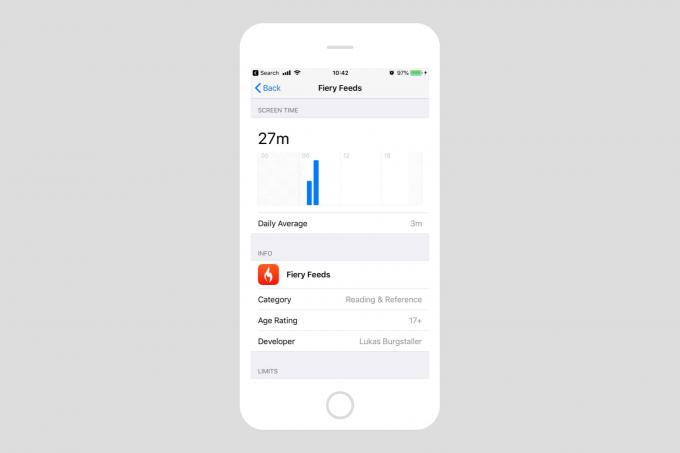
Fotoğraf: Mac Kültü
Fiery Feeds'i bundan çok daha fazla kullanıyorum, ancak sayaç en son iOS 12 beta güncellemesiyle sıfırlandı. Uygulamayı ne kadar kullandığımı sınırlamak istersem, Sınır Ekle ekranın alt kısmında ve sınırı ayarlamak için standart iOS zaman seçiciyi kullanın.
Ayrıca Günleri Özelleştir'e dokunabilir ve ardından haftanın tüm günleri için bireysel sınırlar belirleyebilirsiniz.
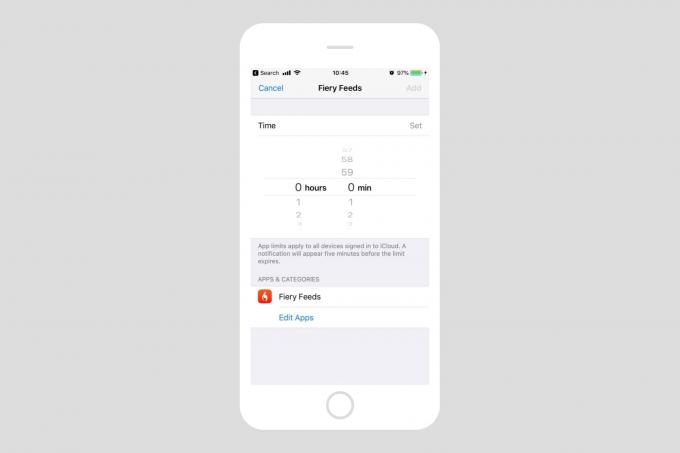
Fotoğraf: Mac Kültü
Bu yapıldıktan sonra geri sayım başlar. Limitinize ulaşmadan beş dakika önce sizi uyarmak için bir bildirim görünecektir. Ardından, sınıra ulaştığınızda uygulama çalışmayı durdurur. Ya da öyle olması gerekiyor. iPhone'umda sınırları belirledim ve onlara ulaştığımda aslında hiçbir şey olmadı. Bu, bunun gerçekleştiğine dair bir ekran görüntüsünün olmadığı anlamına geliyor, işte Apple'dan bir tane:

Fotoğraf: Elma
Çalıştırıp çalıştıramayacağımı görmek için Screen Time ile uğraşmaya devam edeceğim, ancak şu anda hala devam eden bir çalışma. Yine de vaat çok büyük. Oldukça iyi disipline sahip insanlar için bile, Twitter'da veya en sevdiğiniz internet forumu web sitesinde ne kadar zaman harcadığınızı unutmak kolaydır. Screen Time ile zamanınızı nasıl kullandığınızı kontrol edebilirsiniz.
